Hogyan lehet helyreállítani az adatokat a nem osztott (nem osztott) lemezterületről
- Mi a fel nem osztott (partíció nélküli) lemezterület és hogyan keletkezik
- Mit néz ki a fel nem osztott lemezterület?
- Hogyan lehet helyreállítani a fájlokat és mappákat a fel nem osztott területről
- Új lemez létrehozása a nem felosztott területen vagy egy meglévő meghosszabbítása
Ebben a cikkben meg fogjuk érteni, hogy mi a fel nem osztott terület és hogyan alakul ki. És még hogyan lehet helyreállítani az adatokat a fel nem osztott vagy nem partíciós merevlemez területről (HDD vagy SSD), külső merevlemez, flash meghajtó vagy memóriakártya (SD, microSD stb.). 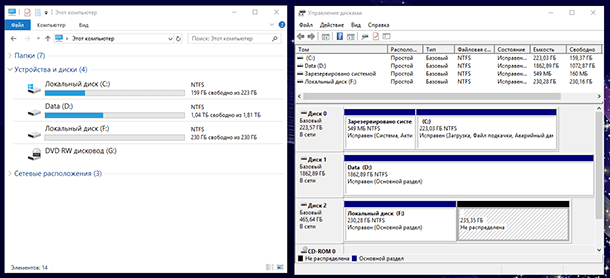 Tartalom:
Tartalom:
- Mi a fel nem osztott (partíció nélküli) lemezterület és hogyan keletkezik?
- Mit néz ki a fel nem osztott lemezterület?
- Hogyan lehet helyreállítani a fájlokat és mappákat a fel nem osztott területről.
- Hogyan hozzunk létre egy új lemezt a fel nem osztott (fel nem osztott) területen, vagy bővítsünk egy létezőt.
Mi a fel nem osztott (partíció nélküli) lemezterület és hogyan keletkezik
Elosztatlan vagy nem partíciós lemezterület - ez a terület, ahol nincs partíció vagy kötet. Egy ilyen terület nem jelenik meg az operációs rendszerben, mint helyi lemez. De már korábban is megtalálhatta volna.
A lemez, a flash meghajtó vagy a memóriakártya fel nem osztott vagy fel nem osztott területe a felhasználó véletlen vagy nem szándékos cselekményei, valamint a felhasználótól független körülmények miatt fordulhat elő. Lehet, hogy:
Törölje a partíciókat bármely lemezkezelőben. Például: a Windows rendszerű Lemezkezelő eszköz, vagy olyan programok, mint a Norton PartitionMagic , a Paragon Partition Manager , az Acronis Disk Director Suite , az EASEUS Partition Manager , az AOMEI Partition Assistant és mások.
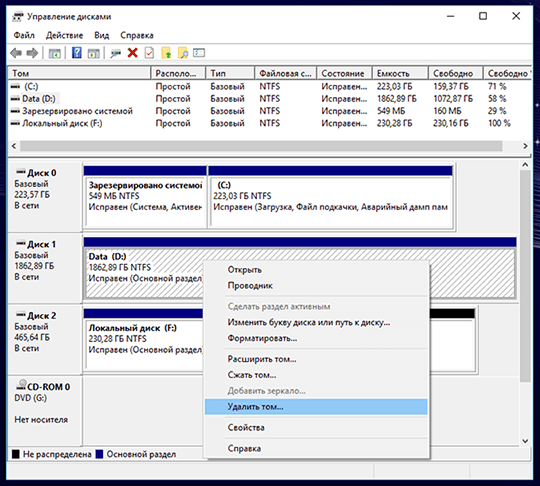
Partíciók eltávolítása a Windows rendszer újratelepítésekor
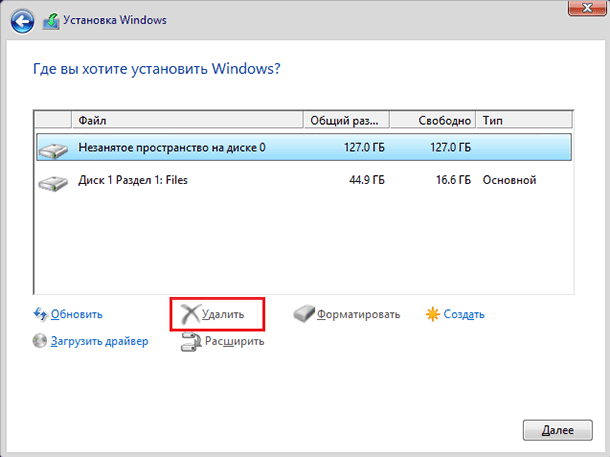
Egy másik operációs rendszer telepítése a számítógépre.
2 operációs rendszer telepítése lemezre, számítógépre vagy laptopra:
A fizikai eszköznél kisebb partíció létrehozása.
Növelje vagy csökkentse a rendszerpartíciót.

A számítógép a partíciók használata közben összeomlik vagy leáll.
Fájlrendszer-konverzió.
Mit néz ki a fel nem osztott lemezterület?
Tehát mondjuk, hogy van egy lemez, amely mappákat és fájlokat tartalmaz.
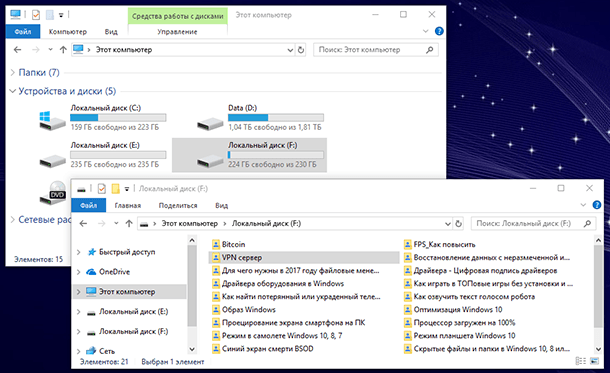
A fent leírt műveletek eredményeként vagy más körülmények miatt ez a lemez eltávolításra került, és egy helytelen terület alakult ki a helyén. A „Lemezkezelés” ablakban pedig a korábban elfoglalt terület „Nem elosztott” lett .
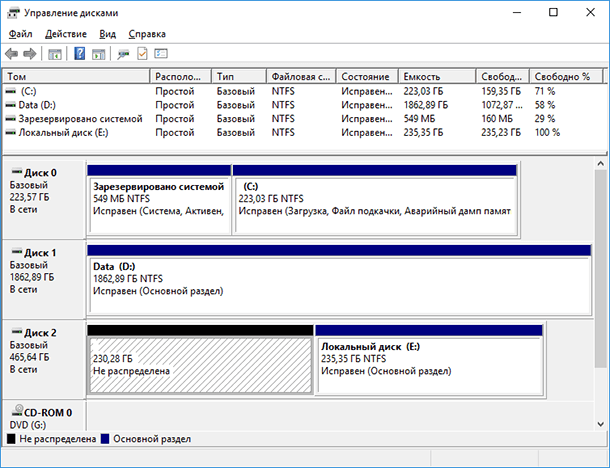
Az "Ez a számítógép" mappába lépve a lemez hiányzik. És ennek megfelelően a fájlokban tárolt fájlok és adatok elvesztése.
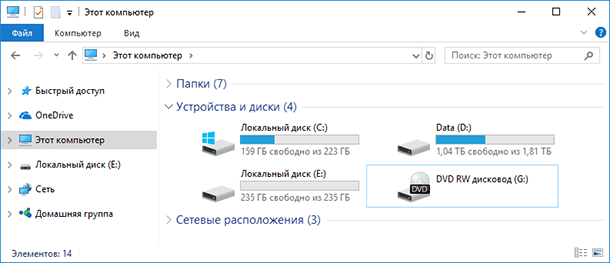
Hogyan lehet helyreállítani a fájlokat és mappákat a fel nem osztott területről
Mit kell tenni ebben a helyzetben? Hogyan lehet visszaszerezni az elveszett fájlokat? Először is azt szeretném mondani, hogy nem sietsz új kötetet létrehozni és formázni ezt a meg nem osztott területet. Ez megakadályozhatja az adatok helyreállítását a jövőben.
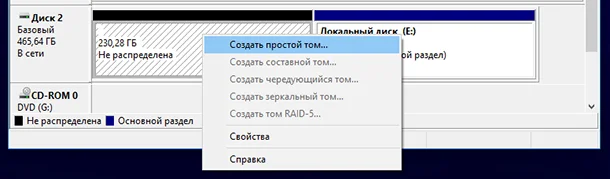
Fájlok helyreállítása a lemez, a flash meghajtó vagy a memóriakártya fel nem osztott területéről telepítse és telepítse futtassa a Hetman Partition Recovery programot
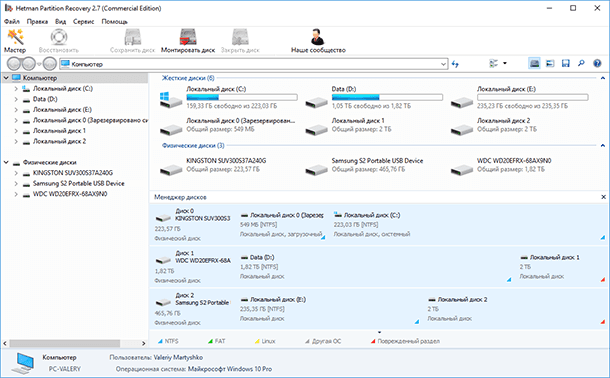
A bal oldali ablakban a program megjeleníti a meglévő helyi lemezek listáját, valamint a számítógéphez csatlakoztatott fizikai lemezeket. Esetünkben ezek két lemez: Kingston, Samsung és WesternDigital.
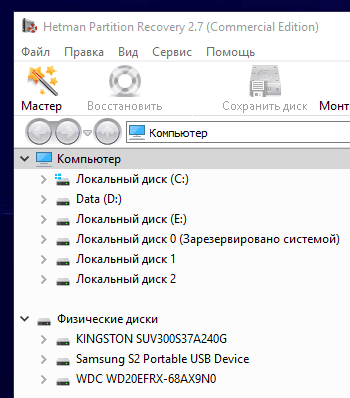
A Lemezkezelő eszközben azt látjuk, hogy a fel nem osztott terület 465 GB-os lemezen található.

A programban azt látjuk, hogy ez egy Samsung meghajtó. Ez azt jelenti, hogy elveszítjük belőle az elveszett fájlokat.

Kattintson rá a bal oldali programablakban. Az alapértelmezett a Teljes lemezelemzés. Kattintson a "Tovább" gombra.
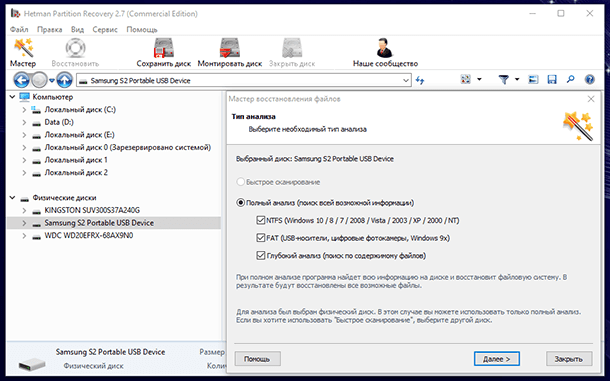
Várja meg a lemezek szkennelésének és keresésének folyamatát. Ez időt vesz igénybe, ami a média méretétől és sebességétől függően eltérő lehet.
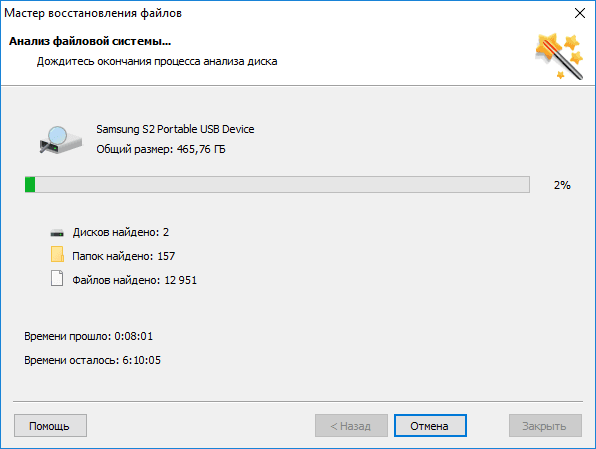
Mint látható, a Hetman Partition Recovery felismert lemezpartíciókat. A fel nem osztott területen elhelyezkedő 230,28 GB térfogatú volt, és „Helyi lemeznek” nevezték. Keresse meg a találtakat és nyissa meg.
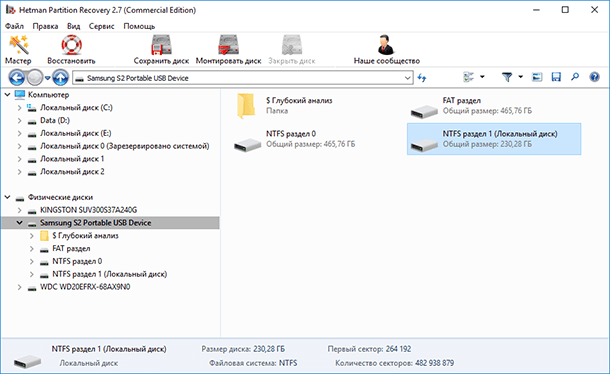
Minden elveszett mappa és fájl itt található.
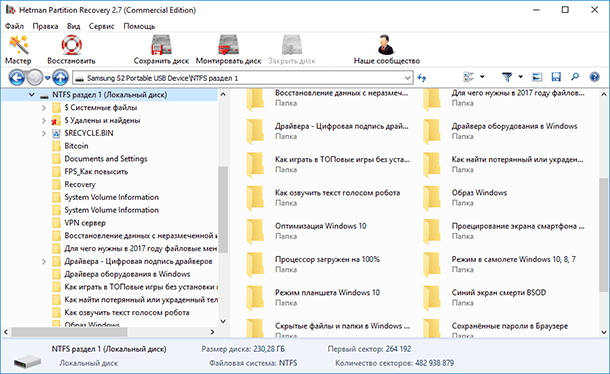
Tartalmuk megtekinthető az előnézeti ablakban. Ehhez kattintson a kívánt fájlra.
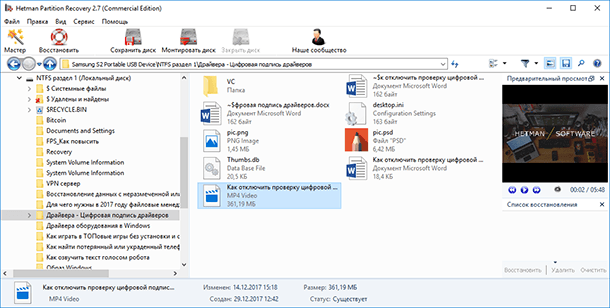
A szükséges fájlok vagy mappák visszaállításához jelölje ki őket, majd kattintson a Visszaállítás gombra.
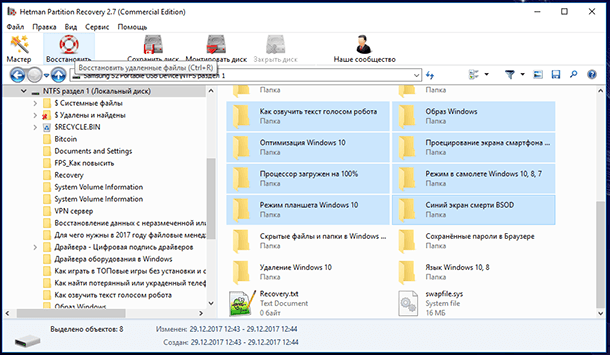
Adja meg a médiát.
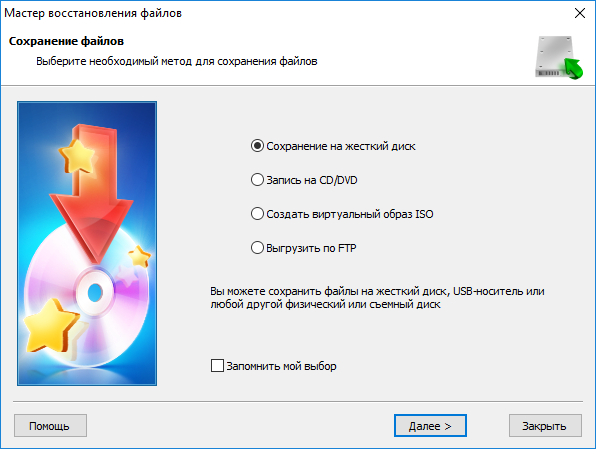
És egy visszaállítandó mappa. Ezután kattintson a "Visszaállítás" gombra.
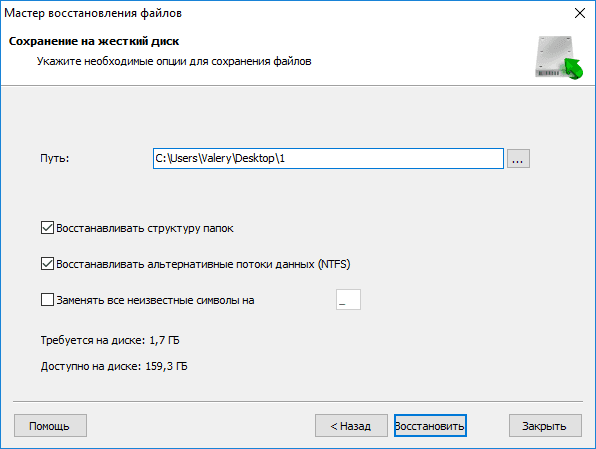
Kész. A fájlok visszaállítva.
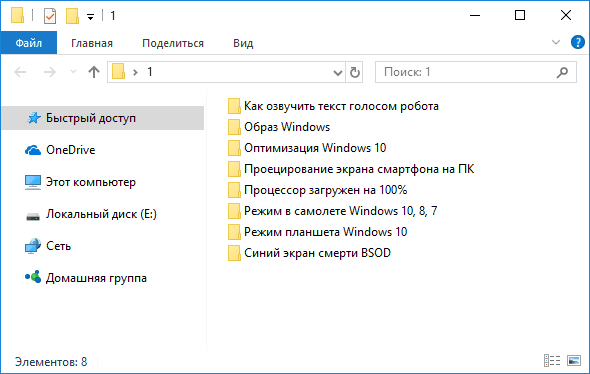
Új lemez létrehozása a nem felosztott területen vagy egy meglévő meghosszabbítása
Ekkor létrehozhat egy új kötetet (helyi lemez) ebben a fel nem osztott területen. Ehhez keresse meg a Lemezkezelés elemet, kattintson a jobb egérgombbal a fel nem osztott területre, és válassza az "Egyszerű kötet létrehozása" lehetőséget.
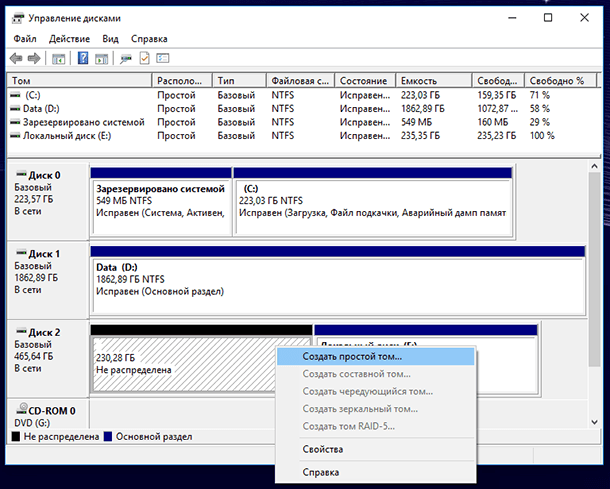
És hozza létre az egyszerű hangerő varázsló utasításait követve.
Ha szeretné, akkor is kibővítheti a lemez egyik kötetét. Ehhez kattintson a jobb egérgombbal, és válassza a "Kötet kibontása" lehetőséget . Kövesse a Hangerő-bővítő varázsló utasításait.
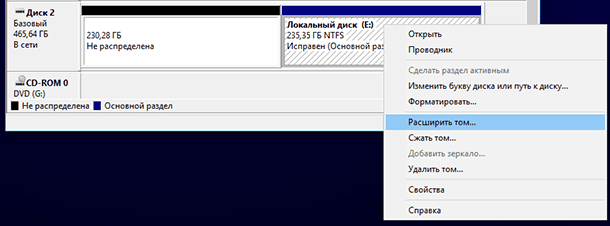 Mit néz ki a fel nem osztott lemezterület?
Mit néz ki a fel nem osztott lemezterület?Mit néz ki a fel nem osztott lemezterület?
Hogyan lehet visszaszerezni az elveszett fájlokat?